X
Nuestro equipo de editores e investigadores capacitados han sido autores de este artículo y lo han validado por su precisión y amplitud.
El equipo de contenido de wikiHow revisa cuidadosamente el trabajo de nuestro personal editorial para asegurar que cada artículo cumpla con nuestros altos estándares de calidad.
Este artículo ha sido visto 3433 veces.
Este wikiHow te enseñará cómo cambiar el buscador predeterminado de Safari en una Mac, iPhone o iPad.
Pasos
Método 1
Método 1 de 2:iPhone o iPad
Método 1
-
1
-
2Desplázate hacia abajo y toca Safari. Está en el medio del menú.
-
3Toca el menú Buscador. Es la primera opción que encontrarás debajo del título "BUSCAR".
-
4Toca el buscador que quieras usar. Podrás elegir entre Google, Yahoo, Bing, DuckDuckGo o cualquier otro que se encuentre disponible en tu región. Aparecerá una marca de verificación azul junto al nombre del buscador que selecciones.Anuncio
Método 2
Método 2 de 2:macOS
Método 2
-
1Abre Safari en tu Mac. Es el ícono azul, rojo y blanco que se encuentra en el dock, que normalmente se ubica en la parte inferior de la pantalla.
-
2Haz clic en el menú Safari. Se encuentra en la barra de menú de la parte superior de la pantalla.[1]
-
3Haz clic en Preferencias. Se abrirá la ventana "Preferencias".
-
4Haz clic en la pestaña Búsqueda. Es la lupa que se encuentra en la parte superior de la ventana.
-
5Haz clic en el menú desplegable que aparece junto a "Buscador". Lo encontrarás en la parte superior del panel "Búsqueda".
-
6Selecciona el buscador deseado. Puedes elegir entre Google, Yahoo, Bing, DuckDuckGo o cualquier otro que esté disponible en tu región. Los cambios surtirán efecto inmediatamente.Anuncio
Acerca de este wikiHow
Anuncio




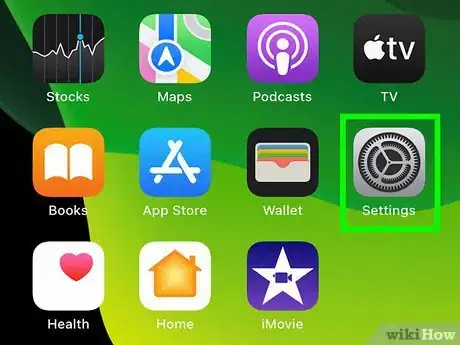
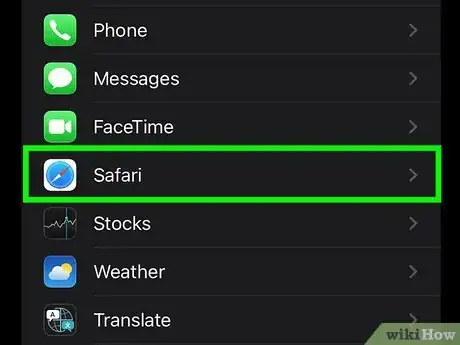
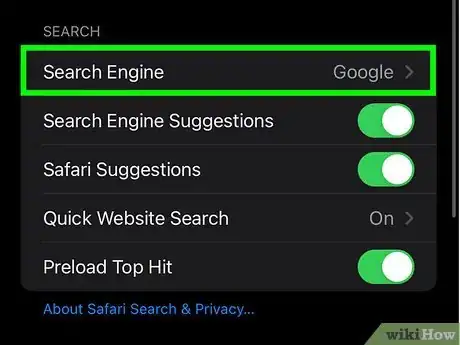


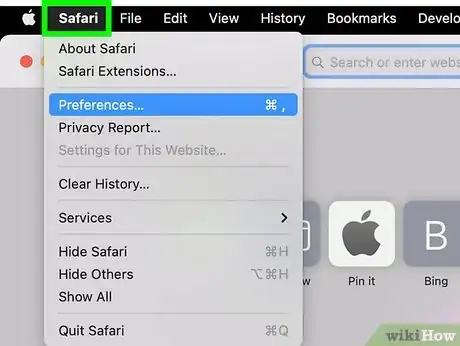
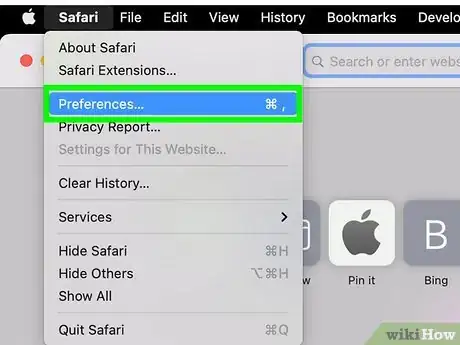


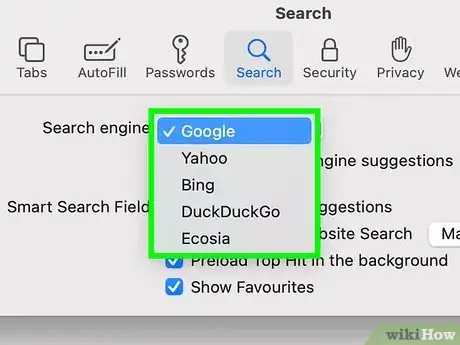
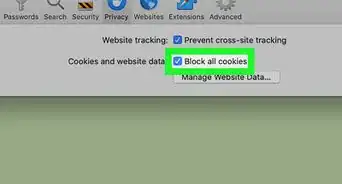
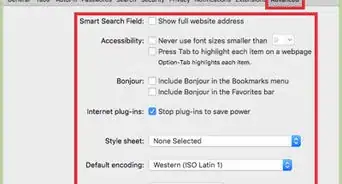
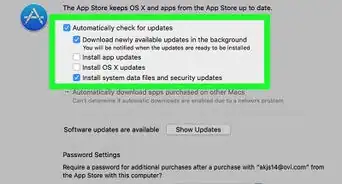
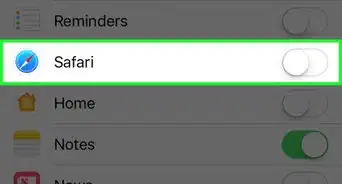
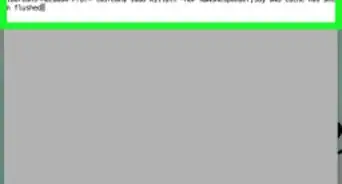
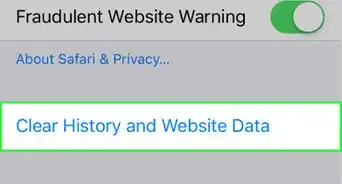
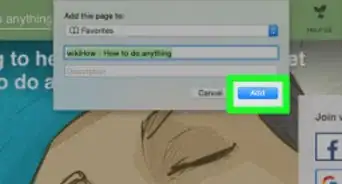

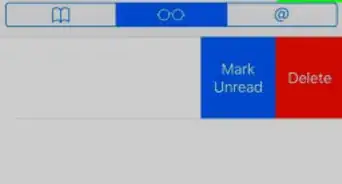

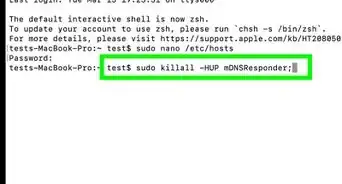
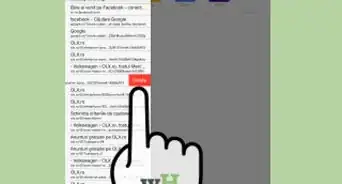
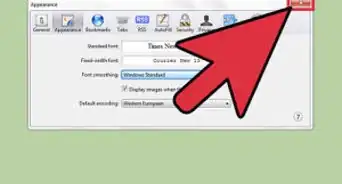

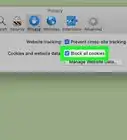
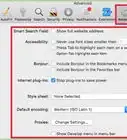
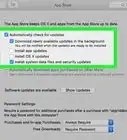
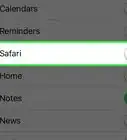

El equipo de contenido de wikiHow revisa cuidadosamente el trabajo de nuestro personal editorial para asegurar que cada artículo cumpla con nuestros altos estándares de calidad. Este artículo ha sido visto 3433 veces.